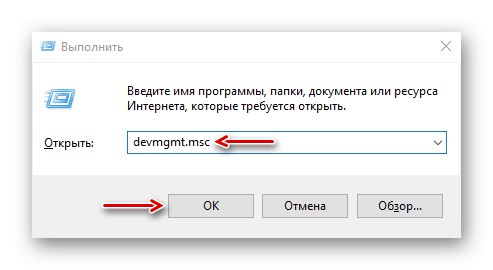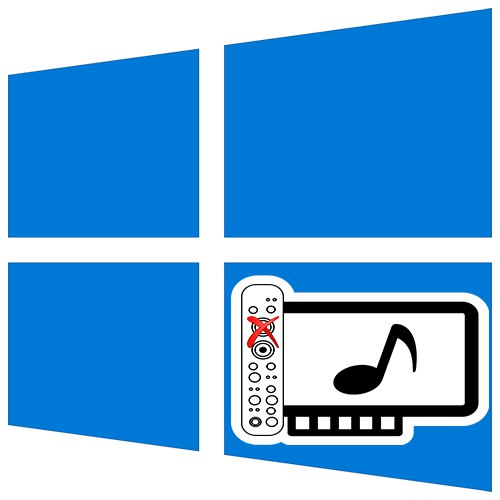
Stává se, že po zásadním upgradu systému nebo zakoupení nové zvukové karty přestanou fungovat reproduktory, mikrofony, sluchátka atd. Vlastnosti těchto zařízení zároveň naznačují, že o připojovací zásuvce nejsou žádná data. Dnes vám ukážeme, jak to opravit na počítači s Windows 10.
Důležitá informace
Nedostatek dat na připojovací zásuvce nemusí vždy znamenat poruchu. To platí pouze pro ta zařízení, která jsou připojena ke zvukovým konektorům zvukové karty. Pokud ale například v bloku připojíte usb sluchátka (zobrazená na následujícím obrázku), která mají obvykle vestavěný zvukový modul, "Konektor" to samé bude zapsáno, ale zařízení bude i nadále fungovat.
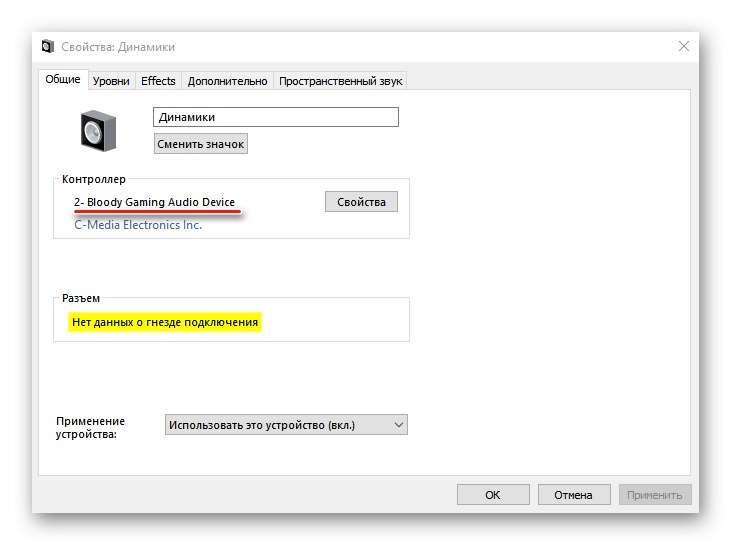
Pokud mluvíme o integrované nebo diskrétní zvukové kartě, nejprve zkontrolujte fyzické připojení - zda je k nim zařízení plně připojeno, zda je použit konektor a zda není poškozený samotný vodič. Pokud je to možné, připojte zařízení pro zpracování zvuku k jinému počítači nebo změňte rozšiřující slot na základní desce. Změňte umístění připojení. Pokud je například zařízení připojeno k přední části počítače, zkuste jej připojit ke konektoru zvukové karty na zadní straně nebo naopak.
Metoda 1: Aktualizace ovladačů
Pokud se problém objevil jen před několika dny, je možné, že zvukové ovladače byly aktualizovány, ale nainstalovány nesprávně a nyní zvuková karta nefunguje správně. V takovém případě můžete vrátit starý software.
- Klávesová zkratka Win + R otevřete okno "Běh", zadejte příkaz
devmgmt.msca klikněte "OK".![Volání Správce zařízení Windows 10]()
Přečtěte si také:
Volání modulu snap-in Spustit v systému Windows 10
Otevření „Správce zařízení“ ve Windows 10 - Otevřete kartu „Zvuková, herní a video zařízení“, najdeme tam zvukovou kartu, ke které se nemůžeme připojit, klikneme na ni pravým tlačítkem a klikneme "Vlastnosti".
- V dalším okně přejděte na kartu "Řidič" a stiskněte Vrátit se... Restartujte počítač.
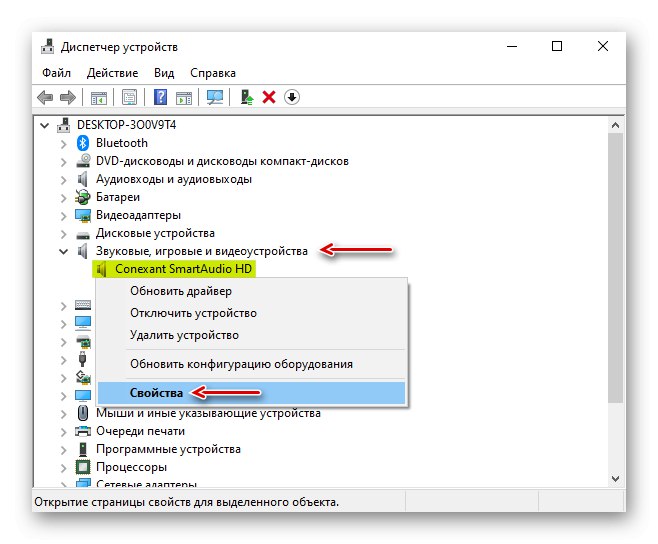
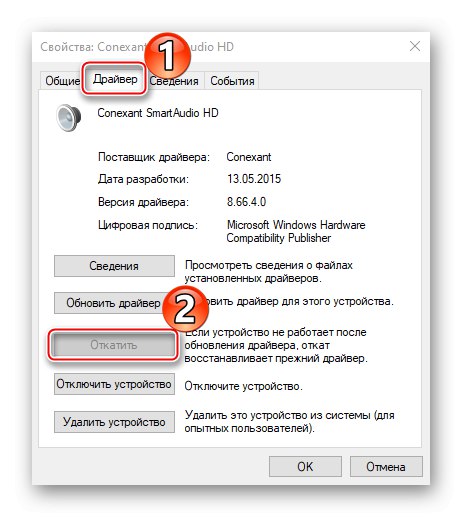
Pokud problém přetrvává, pokračujte instalací nejnovějších ovladačů. Abyste se ale vyhnuli konfliktu s novým softwarem, nejprve odstraňte starý. K tomu můžete použít aplikaci nebo systémové nástroje třetí strany. Přečtěte si o tom více v samostatném článku na našem webu.
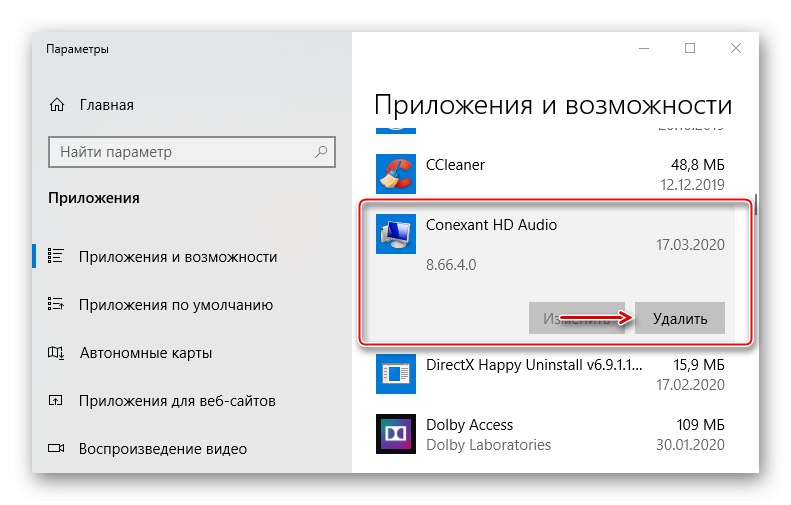
Více informací: Jak odinstalovat ovladače v systému Windows 10
Hledáme ovladače pro vestavěnou zvukovou kartu na oficiálních stránkách výrobce základní desky nebo notebooku. V extrémních případech používáme speciální software nebo internetové zdroje. O tom jsme již psali podrobněji v samostatných článcích.
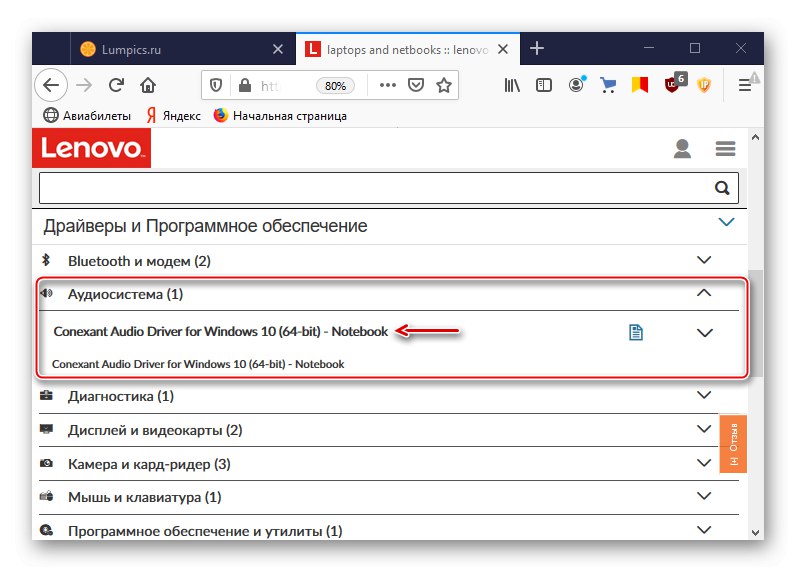
Více informací:
Jak stahovat ovladače pro notebook
Jak nainstalovat ovladače na základní desku
Pokud mluvíme o diskrétní zvukové kartě, stáhněte si nejnovější verzi softwaru z webu společnosti, která ji vyvinula. Už jsme popsali, jak to udělat pomocí zvukové karty Asus jako příklad v jiném článku.
Více informací: Najděte a stáhněte ovladače zvukové karty ASUS
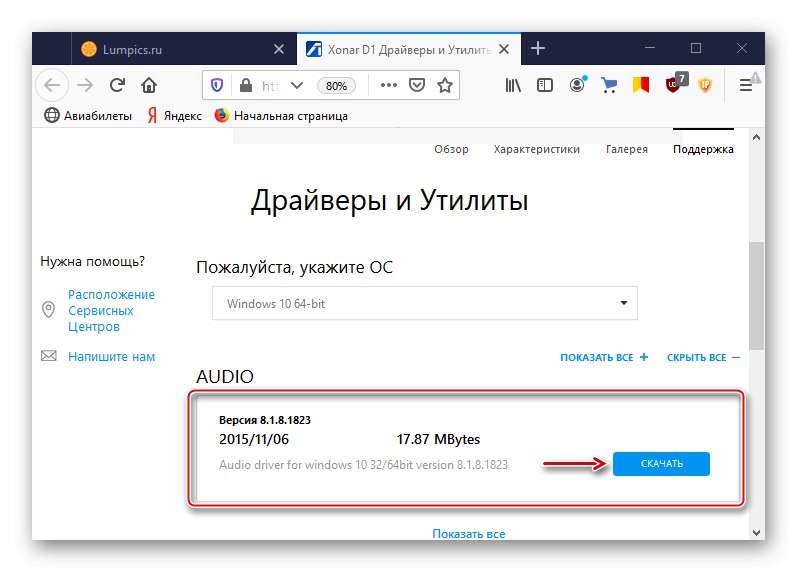
Metoda 2: Zakažte zvukovou kartu
Pokud se připojíte k samostatné zvukové kartě a ve vlastnostech se zobrazí zpráva o nepřítomnosti dat o zásuvce připojení, může dojít ke konfliktu s integrovaným hardwarem, což znamená, že bude nutné ji deaktivovat. V takovém případě mohou existovat dvě možnosti řešení problému.
Možnost 1: „Správce zařízení“
- Otevřeme dálkové ovládání na kartě „Zvuková, herní a video zařízení“ najděte integrované zařízení a vypněte jej pomocí ikony šipky dolů.
- Nyní zkontrolujeme, zda je diskrétní zařízení aktivní. Pokud je zakázáno, aktivujte jej kliknutím na zelenou ikonu se šipkou nahoru. Restartujte počítač.
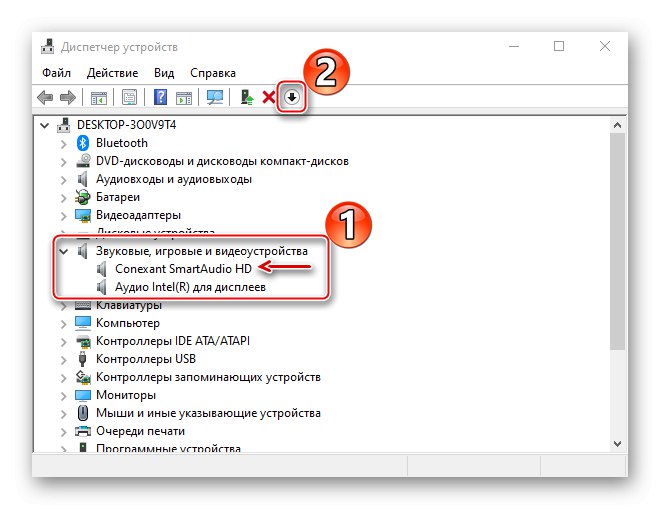
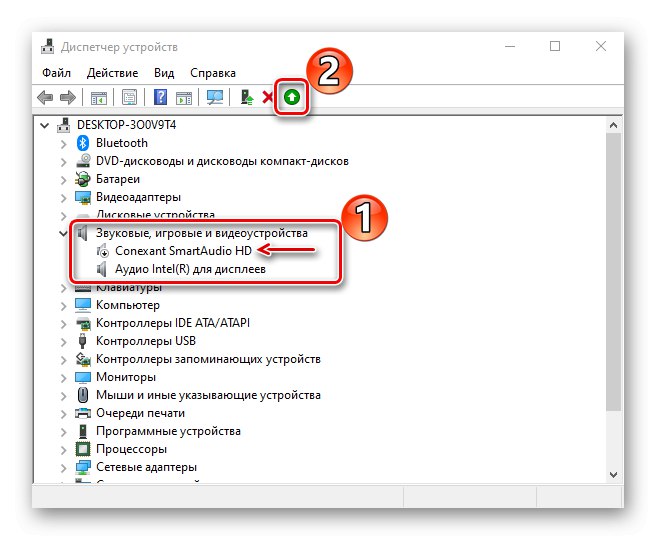
Možnost 2: BIOS (UEFI)
BIOS základních desek vybavených integrovanou zvukovou kartou má obvykle možnost ji ovládat. Ve výchozím nastavení je aktivní, ale pokud to zabrání použití diskrétní zvukové karty, lze tuto funkci deaktivovat.
V závislosti na verzi základního vstupního / výstupního systému (AMI, Award, UEFI) mohou mít možnosti odpovědné za aktivaci vestavěné zvukové karty různé názvy. Další informace o jejich dostupnosti a názvu najdete v uživatelské příručce základní desky. Jak zakázat integrované zvukové zařízení v různých verzích systému BIOS jsme podrobně napsali v samostatném článku.
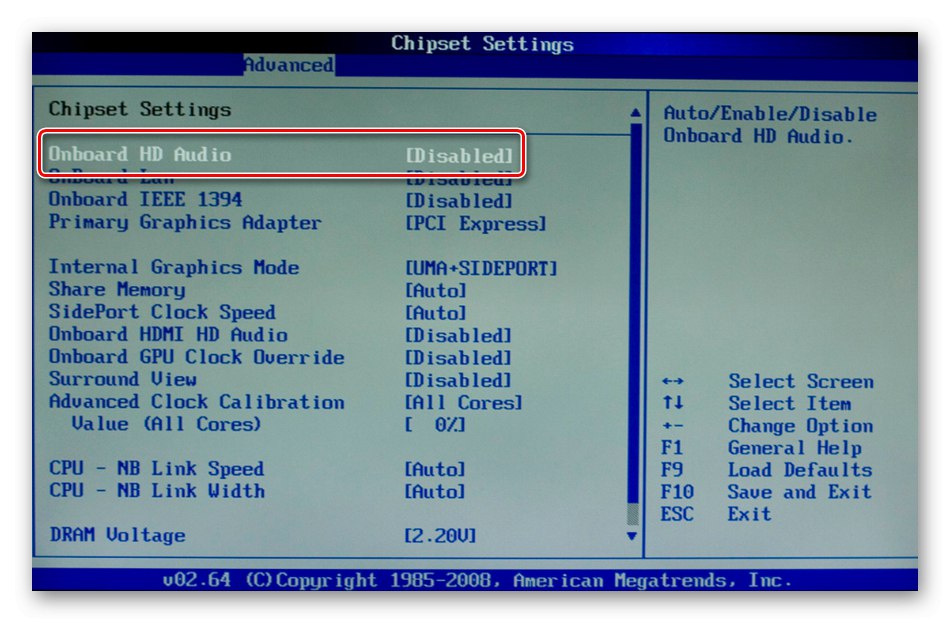
Více informací: Zakažte integrovanou zvukovou kartu v systému BIOS
Metoda: 3 Připojení na předním panelu
Na některých základních deskách, zejména u starších modelů, které používají standard audio kodeků AC 97, nemusí zadní panel zvukové karty fungovat, dokud není připojen přední panel. V tomto případě musíte připojit kabel z předních konektorů.
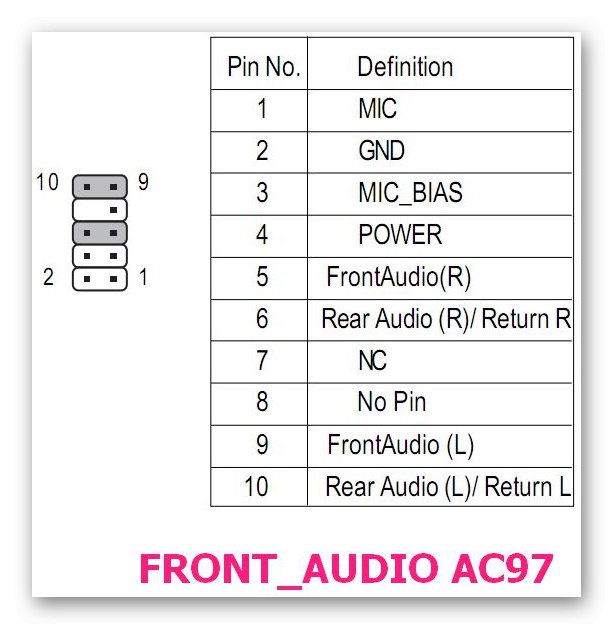
Nebo uzavřete kontakty (piny) 5-6 a 9-10 pomocí propojek (propojek).
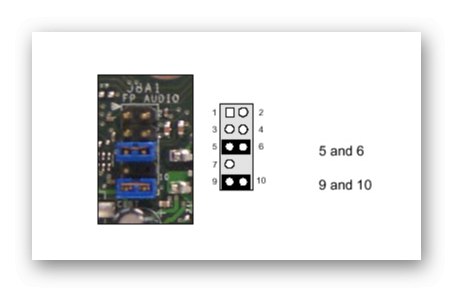
Podrobné schéma připojení předního zvukového panelu vašeho případu najdete v příručce k základní desce.
Ukázali jsme vám, jak opravit chybu související s nedostatkem dat v zásuvce připojení. Pokud nepomohou, je pravděpodobně zvuková karta vadná a je třeba ji vyměnit. Nejprve však vyhledejte ve fórech témata týkající se modelu vaší zvukové karty, možná tam najdete potřebné informace. Nebo pošlete požadavek popisující problém výrobci hardwaru - může mít přizpůsobené řešení problému.